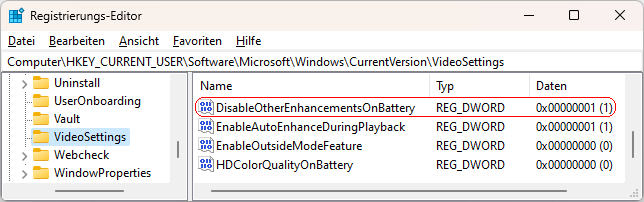|
Zur besseren Darstellung auf dem Anzeigegerät (Bildschirm) kann die integrierte Videowiedergabe der neuen Apps (gilt nicht für klassische Desktop-Anwendungen) automatisch verarbeitet / optimiert werden (sofern von der Hardware unterstützt). Im Akkubetrieb lässt sich diese Funktion auch deaktivieren um die Akkulaufzeit zu verlängern. Ein Benutzer kann über die Benutzeroberfläche oder direkt über die Registrierung von Windows die automatische Videoverarbeitung im Akkubetrieb aktivieren bzw. deaktivieren.
So geht's (Benutzeroberfläche):
- Windows 10:
- "" > "" (oder Windowstaste + "I" drücken)
- Klicken Sie auf das Symbol "".
- Auf der Seite "" aktivieren bzw. deaktivieren Sie die Option "".
- Windows 11:
- "" > "" > "" (oder Windowstaste + "I" drücken)
- Auf der Seite "" klicken Sie auf den Bereich "".
- im Abschnitt "" aktivieren / deaktivieren Sie die Option "".
So geht's (Registrierung):
- Starten Sie "%windir%\regedit.exe" bzw. "%windir%\regedt32.exe".
- Klicken Sie sich durch folgende Schlüssel (Ordner) hindurch:
HKEY_CURRENT_USER
Software
Microsoft
Windows
CurrentVersion
VideoSettings
Falls die letzten Schlüssel noch nicht existieren, dann müssen Sie diese erstellen. Dazu klicken Sie mit der rechten Maustaste in das rechte Fenster. Im Kontextmenü wählen Sie "Neu" > "Schlüssel".
- Doppelklicken Sie auf den Schlüssel "DisableOtherEnhancementsOnBattery".
Falls dieser Schlüssel noch nicht existiert, dann müssen Sie ihn erstellen. Dazu klicken Sie mit der rechten Maustaste in das rechte Fenster. Im Kontextmenü wählen Sie "Neu" > "DWORD-Wert" (REG_DWORD). Als Schlüsselnamen geben Sie "DisableOtherEnhancementsOnBattery" ein.
- Ändern Sie den Wert ggf. von "0" (verarbeiten) auf "1" (nicht verarbeiten).
- Die Änderungen werden ggf. erst nach einem Neustart aktiv.
Hinweise:
- DisableOtherEnhancementsOnBattery:
0 = Die integrierte Videowiedergabe von Apps verarbeitet auch im Akkubetrieb automatisch Videos zur Verbesserung der Wiedergabe. (Standard)
1 = Die integrierte Videowiedergabe von Apps verarbeitet im Akkubetrieb keine Videos zur Verbesserung der Wiedergabe auf dem Anzeigegerät.
- Ändern Sie bitte nichts anderes in der Registrierungsdatei. Dies kann zur Folge haben, dass Windows und/oder Anwendungsprogramme nicht mehr richtig arbeiten.
Versionshinweise:
- Diese Einstellung gilt erst ab Windows 10 Version 1709.
Querverweis:
|